使用LenovoY500电脑安装Windows7的详细教程(一步一步教你如何在LenovoY500电脑上安装Windows7系统)
![]() lee007
2023-11-25 10:30
456
lee007
2023-11-25 10:30
456
LenovoY500是一款功能强大的笔记本电脑,但有些用户可能更喜欢运行Windows7系统。本文将为您提供一份详细的教程,以帮助您在LenovoY500电脑上顺利安装Windows7系统。

1.准备工作:备份重要文件
在开始安装Windows7之前,首先要确保您备份了所有重要文件和数据。这样可以避免数据丢失或损坏。
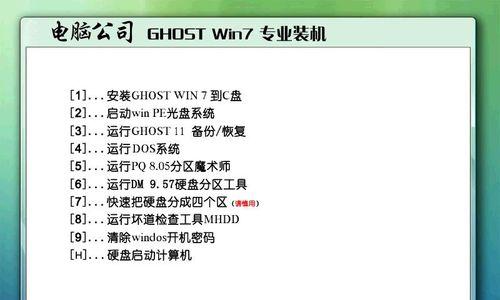
2.下载Windows7ISO文件
请确保您已经获得了Windows7的安装镜像文件(ISO)。您可以从Microsoft官方网站或其他可信赖的来源下载。
3.制作启动盘
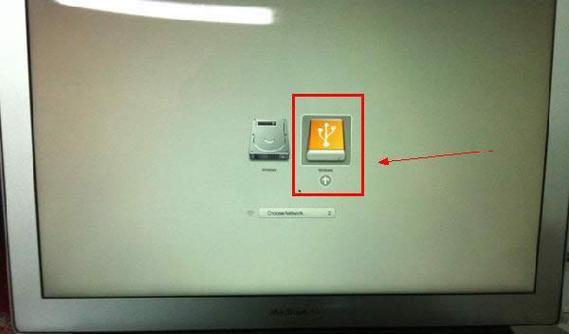
使用一个空的USB闪存驱动器或DVD光盘,制作一个可引导的Windows7安装介质。您可以使用专门的软件工具(如Rufus)来完成这一步骤。
4.进入BIOS设置
在启动过程中按下电源按钮后,立即按下“F2”键(或其他指定键)来进入LenovoY500的BIOS设置。在BIOS中,将引导顺序更改为首先从USB驱动器或DVD光盘启动。
5.启动Windows7安装介质
将制作好的启动盘插入LenovoY500电脑,并重新启动电脑。按照屏幕上的提示,选择从USB驱动器或DVD光盘启动。
6.进入Windows7安装向导
一旦计算机从启动介质成功启动,您将进入Windows7的安装界面。点击“安装”按钮,开始安装过程。
7.接受许可协议
阅读并接受Windows7的许可协议。只有当您同意协议后,才能继续安装。
8.选择安装类型
在安装类型界面上,选择“自定义(高级)”选项,以便对硬盘进行分区和格式化。
9.创建新分区
选择硬盘并点击“新建”按钮,创建一个新的分区来安装Windows7系统。您可以根据需要设置分区的大小。
10.格式化分区
选中新创建的分区,并点击“格式化”按钮,对其进行格式化。这将清除分区中的所有数据,请务必备份重要文件。
11.安装Windows7
选择新创建和格式化的分区,并点击“下一步”按钮,开始将Windows7系统安装到LenovoY500电脑上。
12.完成安装
安装过程需要一些时间,电脑将会自动重启几次。耐心等待,直到安装完成。
13.配置Windows7设置
在安装完成后,根据自己的偏好进行Windows7的初始设置,如语言、时区和用户名等。
14.安装驱动程序
连接到互联网后,LenovoY500电脑会自动安装一些基本驱动程序。但您可能需要手动下载和安装其他硬件驱动程序,以确保所有设备正常工作。
15.完成设置
在安装完所有必要的驱动程序后,您可以开始享受在LenovoY500电脑上运行Windows7系统的顺畅体验了。
通过本文提供的详细教程,您应该能够轻松地在LenovoY500电脑上安装Windows7系统。请记住,在进行操作之前备份重要文件,并始终确保从可信赖的来源下载软件和驱动程序。希望这篇文章能够帮助到您,并为您带来愉快的Windows7使用体验。
转载请注明来自装机之友,本文标题:《使用LenovoY500电脑安装Windows7的详细教程(一步一步教你如何在LenovoY500电脑上安装Windows7系统)》
标签:科技热点
- 最近发表

